

By Adela D. Louie, Dernière mise à jour: December 17, 2017
Comment récupérer des textes supprimés? J'ai supprimé par erreur mes messages texte. Pouvez-vous m'aider?
L'une des caractéristiques les plus importantes de nos téléphones mobiles est probablement ses fonctions d'appel et de texte. Tous les utilisateurs du téléphone envoient et reçoivent des messages texte tous les jours et leur faire communiquer avec leurs amis, leur famille et aussi avec leur travail quotidien. Pourriez-vous imaginer un monde sans appels téléphoniques ni messages texte? Ça a l'air horrible non? Cependant, il n'y a que quelques erreurs de messages texte et d'appels téléphoniques. Perdre des messages texte se produit très souvent et cela est considéré comme terrible si cela vous arrive. Il y a quelques raisons pour lesquelles vous avez tendance à perdre vos messages texte. Certaines des raisons peuvent être une attaque de virus ou une panne matérielle ou logicielle ou vous les avez supprimées par erreur simplement parce que vous avez appuyé sur le mauvais bouton. Je sais que vous aurez très envie de savoir s'il existe un moyen de les récupérer sur votre appareil mobile.
En réalité, les textes supprimés ne sont pas réellement perdus sur votre appareil mobile. Bien que vous ne puissiez pas les voir n'importe où depuis votre téléphone portable, ils sont juste là. Ces textes supprimés n'étaient tout simplement pas visibles à vos yeux car ils sont temporairement enregistrés dans un espace virtuel. Si votre question est celle-ci, est-il encore possible de les récupérer? La réponse est oui! Vous pouvez toujours récupérer ces messages texte supprimés à partir de votre téléphone mobile. Étant donné que tous vos messages texte supprimés sont toujours stockés sur votre appareil mobile et qu'ils ne sont tout simplement pas visibles à nos yeux, nous pouvons toujours les récupérer. Vous pouvez le faire en utilisant un logiciel - FoneDog Android Data Recovery Tool.
L'outil de récupération de données FoneDog Android est compatible avec plus que les appareils Android 6000, y compris les nouveaux appareils tels que le Samsung Galaxy Note 8 et bien plus encore. Ce logiciel est également compatible avec Mac ou Windows. La compatibilité n'est donc pas un problème avec ce logiciel. Ce logiciel est également très sûr et simple à utiliser, mais il est très efficace car il vous donnera le taux de réussite le plus élevé dans la récupération de vos messages texte perdus ou supprimés et ne remplacera aucune autre donnée importante de votre appareil Android. Ce logiciel peut récupérer vos textes supprimés avec ses informations complètes telles que les numéros de téléphone, les images jointes, les e-mails et plus encore. Dans le même temps, une fois que vous avez récupéré vos messages texte supprimés, ils seront automatiquement enregistrés sur votre ordinateur au format CVS et HTML pour votre utilisation future.
 Récupérer des textes supprimés
Récupérer des textes supprimés
Partie 1. Étapes pour récupérer des textes supprimés avec FoneDog ToolkitPartie 2. Guide vidéo: Récupérer les messages supprimésPartie 3. Conclusion
Téléchargez FoneDog Android Data Recovery Tool sur notre site officiel et installez-le ensuite sur votre ordinateur Mac ou Windows.

Téléchargez et installez Android Data Recovery - Step1
Après avoir installé le logiciel sur votre ordinateur, lancez-le, puis connectez votre appareil Android à l'aide de votre câble USB. Si le logiciel ne détecte pas votre appareil, vous pouvez essayer de brancher et de brancher votre appareil une fois de plus. Si encore, il ne détecte pas votre appareil, essayez d'utiliser un autre câble USB.
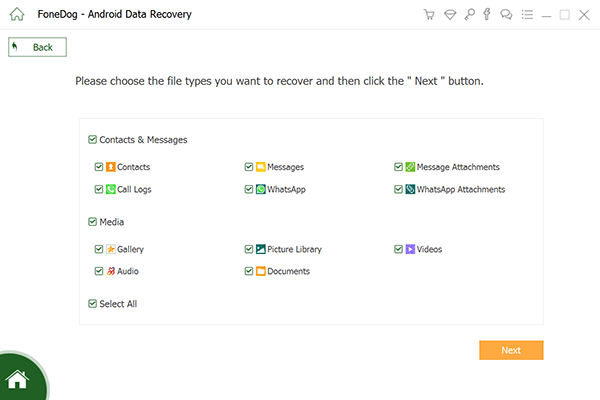
Connecter un téléphone Android - Step2
Une fois que votre appareil Android est connecté, l'outil de récupération de données FoneDog Android active automatiquement le débogage USB. Si vous n'avez pas pu l'allumer manuellement, le logiciel vous demandera de l'activer. Voici comment activer le débogage USB à partir de votre appareil Android en fonction de la version de votre appareil mobile. Android 2.3 ou version antérieure
Allez et appuyez sur "Paramètres"
Puis appuyez sur "Applications"
Appuyez sur "Développement"
Et puis appuyez sur "Débogage USB"Android 3.0 à 4.1
Appuyez sur "Paramètres"
Puis appuyez sur "Option développeur"
Puis appuyez sur "Débogage USB"Android 4.2 à la nouvelle version
Aller aux paramètres"
Ensuite, allez à "À propos du téléphone"
Aller et appuyez sur "Build Number" pour 7 fois
Ensuite, allez à "Paramètres" à nouveau
Appuyez sur "Option développeur"
Et puis appuyez sur "Débogage USB"

Permettre le débogage USB - Step3
Une fois la connexion établie, FoneDog Android Data Recovery Tool affiche une liste des catégories de fichiers prises en charge. Dans la catégorie affichée sur votre écran, choisissez "Messages" et "Pièces jointes au message". Après avoir sélectionné le type de fichier à récupérer, cliquez sur"Suivant" bouton.
Lisez aussi:
Guide de contacts: Récupérer des contacts perdus à partir d'Android
Guide de récupération: Récupérer des photos supprimées sans sauvegarde à partir d'Android
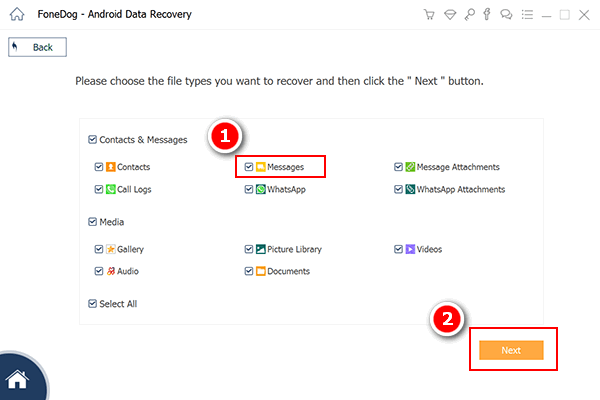
Choisissez le type de texte à analyser - Step4
Après avoir sélectionné le type de fichier que vous souhaitez récupérer, FoneDog Android Data Recovery Tool aura le privilège d’analyser vos messages texte. Accédez à votre appareil Android et appuyez sur "Autoriser", "Accorder" ou "Autoriser" dans la fenêtre contextuelle de l'écran de votre appareil. Si vous n'avez pas pu voir de fenêtre pop-up sur votre téléphone Android, cliquez simplement sur le bouton "Réessayer".

Autoriser FoneDog à analyser les téléphones Android - Step5
Une fois que vous avez obtenu le privilège du logiciel pour analyser vos messages texte supprimés, tous vos messages texte seront affichés sur votre écran, y compris ceux existants. Pour gagner du temps en regardant vos messages texte, vous pouvez basculer le "afficher uniquement les éléments supprimés"bouton en haut de votre écran pour voir uniquement vos messages texte supprimés. Prévisualisez-les tous et puis une fois que vous avez terminé, cliquez sur"Récupérer"Le logiciel vous aidera également à enregistrer vos textes supprimés directement sur votre ordinateur au format CSV et HTML.
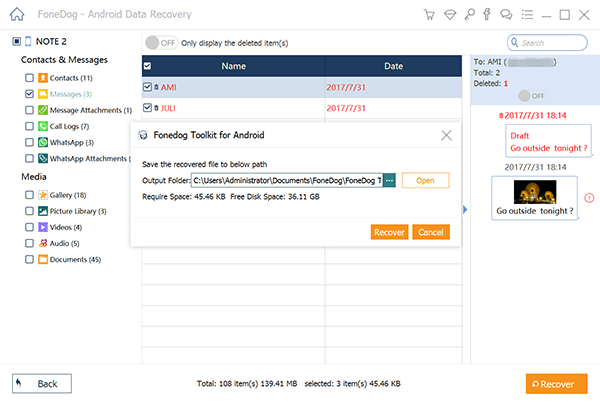
Récupérer des textes supprimés à partir d'Android - Step6
Récupération de données FoneDog Android Tool peut vraiment vous aider à récupérer vos textes supprimés à partir de votre appareil Android. Ce logiciel ne récupère pas seulement les textes perdus ou supprimés de votre appareil mobile, mais il peut également récupérer des contacts perdus ou supprimés, des photos, des vidéos, l'historique des appels, WhatsApp, Viber et d'autres données stockées sur votre appareil Android. De plus, ce logiciel est également compatible avec les appareils mobiles 6000 Android, y compris ceux qui viennent d’être lancés, de sorte que vous n’avez pas à vous soucier de la compatibilité car pour FoneDog Android Data Recovery Tool, cela ne pose aucun problème. Ce logiciel vous permet également de sauvegarder toutes vos données récupérées sur votre ordinateur pour vous permettre d’avoir une sauvegarde supplémentaire de vos données récupérées. Vous pouvez télécharger ce logiciel et obtenir un essai gratuit du jour 30 pour pouvoir tester le logiciel comme vous le souhaitez.
Laisser un commentaire
Commentaire
Android Data Recovery
Récupérez les fichiers supprimés du téléphone ou des tablettes Android.
Essai Gratuit Essai GratuitArticles Populaires
/
INTÉRESSANTTERNE
/
SIMPLEDIFFICILE
Je vous remercie! Voici vos choix:
Excellent
Évaluation: 4.7 / 5 (basé sur 58 notes)